Kako popraviti traku zadataka u Windowsu 11
Microsoft nudi brzo rešenje nakon što su Insajderi počeli da se suočavaju sa nereagovanjem menija Start i trake zadataka sa najnovijim pregledom Windows 11.
Ako imate registrovan uređaj u Windows 11 Dev ili Beta kanali za Windows Insider program, verovatno ste primetili da tokom poslednjeg ažuriranja, meni Start i traka zadataka ne reaguju, podešavanja i druge stavke nisu učitavale operativni sistem.
Prema za Microsoft , ovaj problem je uzrokovan implementacijom na strani servera (koja ne objašnjava detaljno) i ja sam otkazao taj post. U slučaju da se suočite s ovim problemom, kompanija je objavila rješenje za vraćanje Windows 11 u normalu.
U ovom vodiču ćete naučiti korake za rješavanje problema upotrebljivosti uzrokovanih ažuriranjem Windowsa 2 od 11. septembra.
Popravite probleme koji ne reaguju na Windows 11 Dev i Beta
Da popravite Start, traku zadataka, postavke i druge probleme na Windows 11, verzija 22449 ili verzija 22000.176, koristite sljedeće korake:
- Koristite prečicu na tastaturi Ctrl + Alt + Del da otvorite Task Manager.
- Kliknite na opciju više detalja (ako je moguće).
- Pritisnite Meni datoteku i odaberite opciju Pokrenite novi zadatak .
- Upišite sljedeću naredbu i kliknite na dugme “ UREDU" :
cmd
- Unesite sljedeću naredbu da riješite probleme sa Windows 11 i pritisnite ući :
reg delete HKCU\SOFTWARE\Microsoft\Windows\CurrentVersion\IrisService /f && shutdown -r -t 0
Kada dovršite korake, vaš računar će se automatski ponovo pokrenuti, vraćajući Windows 11 u normalno stanje.
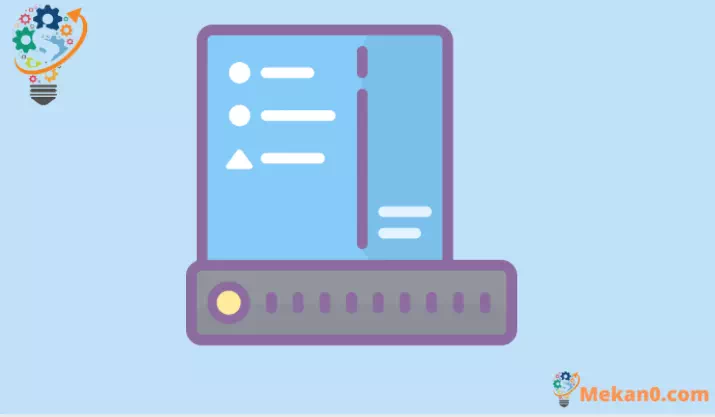
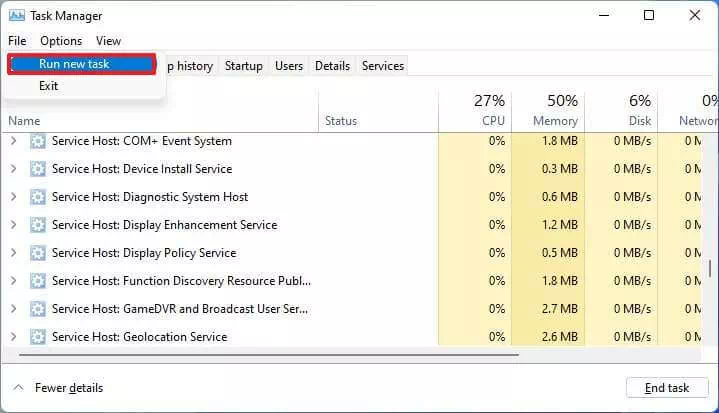
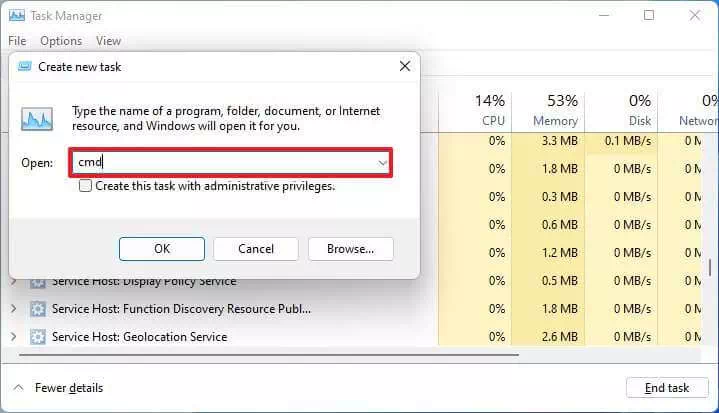
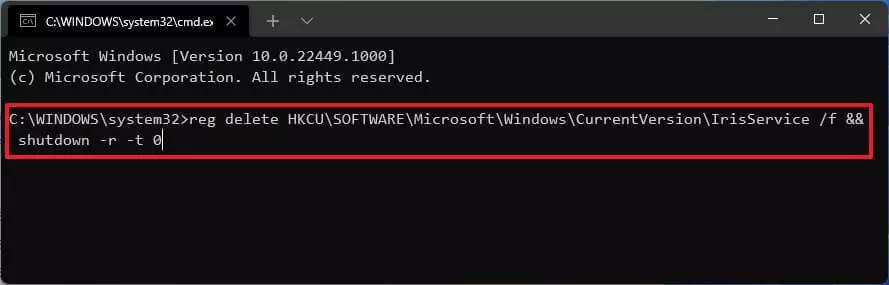









Ha funzionato. Ora quando passo sulla lente della ricerca sulla barra, si vede il menu che prima non appariva. Usporedite brzi meni kao transparentan ako koristite miš i aktivirate ikone u petlji u Windowsima. Grazie
Benvenuti su nostro site web